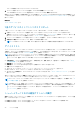Users Guide
Table Of Contents
- Dell EMC OpenManage Enterpriseバージョン3.2 ユーザーズ ガイド
- Dell EMC OpenManage Enterprise について
- OpenManage Enterprise 内のセキュリティ機能
- OpenManage Enterpriseの導入および管理
- OpenManage Enterpriseをお使いになる前に
- OpenManage Enterprise グラフィカルユーザーインタフェースの概要
- OpenManage Enterprise ホームポータル
- デバイスの管理
- デバイスのグループ化
- 静的デバイスグループの作成または削除
- クエリデバイスグループの作成または編集
- 静的子グループのデバイスの追加または編集
- 静的またはクエリ動的グループの子グループの名前の変更
- 静的またはクエリグループのクローン作成
- 新しいグループへのデバイスの追加
- 既存グループへのデバイスの追加
- OpenManage Enterprise からのデバイスの削除
- OpenManage Enterprise からのデバイスの除外
- ファームウェアベースラインを使用したデバイスファームウェアのアップグレードまたはダウングレード
- ファームウェアソースの選択
- 個々のデバイスのファームウェアバージョンのロールバック
- デバイスインベントリの更新
- デバイスステータスの更新
- 1 台のデバイスのインベントリのエクスポート
- デバイスリスト
- シャーシとサーバにおける追加アクションの実行
- MX7000 シャーシに対して表示されるハードウェア情報
- すべてまたは選択したデータのエクスポート
- デバイスの表示と設定
- デバイスの管理アプリケーション iDRAC の開始
- 仮想コンソールの起動
- デバイスのグループ化
- デバイスファームウェアの管理
- デバイス設定テンプレートの管理
- リファレンスデバイスからのテンプレートの作成
- テンプレートファイルをインポートしてテンプレートを作成
- テンプレート情報の表示
- サーバー テンプレートの編集
- シャーシ テンプレートの編集
- IOAテンプレートの編集
- ネットワークプロパティの編集
- デバイステンプレートの導入
- IOAテンプレートの導入
- テンプレートのクローン作成
- 未検出のサーバーまたはシャーシへの設定の自動導入
- 自動導入のターゲットの作成
- 自動導入のターゲットを削除
- 自動導入のターゲットの詳細の別形式へのエクスポート
- ID プールの管理 - ステートレス導入
- ステートレスな導入の概要
- ID プールの作成 - プール情報
- ネットワークの定義
- 設定済みネットワークの編集または削除
- ステータスや情報を持たない導入
- ID プールの削除
- 割り当て済み仮想 ID の回収
- デバイスプロファイルの移行
- デバイス設定コンプライアンスの管理
- デバイスのアラートの監視
- 監査ログの管理
- デバイスコントロール用ジョブの使い方
- 監視または管理のためのデバイスの検出
- デバイス検出ジョブの作成
- デバイス検出のためのプロトコルサポートマトリックス
- デバイス検出ジョブの詳細の表示
- デバイス検出ジョブの編集
- デバイス検出ジョブの実行
- デバイス検出ジョブの停止
- .csv ファイルからデータをインポートして複数のデバイスを指定
- デバイスをグローバルに除外する
- サーバ検出ジョブを作成するための検出モードの指定
- サーバー用にカスタマイズされたデバイス検出ジョブ プロトコルの作成 - 検出プロトコルの追加設定
- シャーシ検出ジョブを作成する検出モードの指定
- シャーシ用にカスタマイズされたデバイス検出ジョブ プロトコルの作成 - 検出プロトコルの追加設定
- Dellストレージ検出ジョブを作成するための検出モードの指定
- ネットワーク スイッチ検出ジョブを作成するための検出モードの指定
- HTTPSストレージ デバイス用にカスタマイズされたデバイス検出ジョブ プロトコルの作成 - 検出プロトコルの詳細設定
- SNMP デバイス用のカスタマイズしたデバイス検出ジョブプロトコルの作成
- 複数のプロトコル検出ジョブを作成する検出モードの指定
- デバイス検出ジョブの削除
- デバイスインベントリの管理
- デバイス保証の管理
- レポート
- MIB ファイルの管理
- OpenManage Enterprise アプライアンス設定の管理
- OpenManage Enterprise のネットワーク設定
- OpenManage Enterprise ユーザーの管理
- OpenManage Enterprise ユーザーを有効にする
- OpenManage Enterprise ユーザーを無効にする
- OpenManage Enterprise ユーザーの削除
- ディレクトリサービスの削除
- ユーザーセッションの終了
- 役割ベースの OpenManage Enterprise ユーザー権限
- OpenManage Enterprise ユーザーの追加と編集
- OpenManage Enterprise ユーザーのプロパティの編集
- AD および LDAP グループのインポート
- OpenManage Enterprise でのディレクトリサービスの統合
- ログインセキュリティのプロパティの設定
- セキュリティ証明書
- コンソールプリファレンスの管理
- アラート表示のカスタマイズ
- 着信アラートの管理
- SNMP 資格情報の設定
- 保証設定の管理
- OpenManage Enterpriseのバージョンと使用可能な拡張機能の確認とアップデート
- 拡張機能のインストール
- 拡張機能の無効化
- 拡張機能のアンインストール
- 拡張機能を有効にする
- リモートコマンドとスクリプトの実行
- OpenManage Mobile の設定
- その他の参照情報およびフィールドの説明
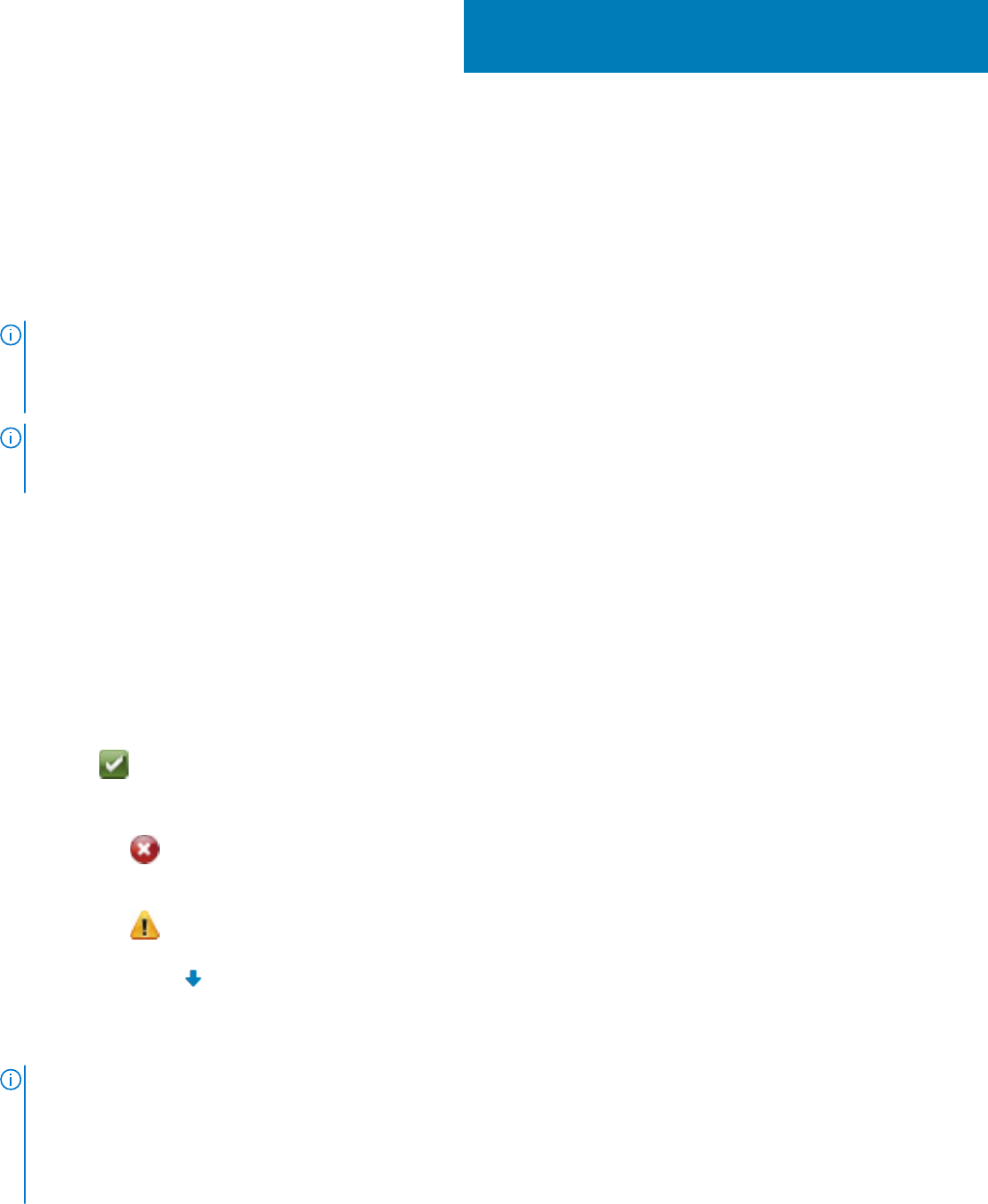
デバイスファームウェアの管理
OpenManage Enterprise > 設定 をクリックして、以下を選択します。
● [ファームウェア コンプライアンス]:ファームウェア ベースラインを使用して、デバイスのファームウェアを管理します。
● 導入:テンプレートを作成して設定コンプライアンスベースラインを定義し、そのテンプレートを管理します。
● [設定コンプライアンス]:デバイスまたはデバイス グループの設定コンプライアンス ベースラインを作成してデバイス設定を
管理します。関連するテンプレートのベースラインの概要を簡単に確認するには、「OpenManage Enterprise ダッシュボードを使
用したデバイスコンプライアンスベースラインの管理 、p. 32」を参照してください。
メモ: デバイスを接続したときにファームウェアのバージョンがベースラインのバージョンより古いと、バージョンは自動的に
アップデートされません。ユーザーがファームウェアのバージョンをアップデートする必要があります。デバイスまたは環境が
勤務時間中にオフラインになってしまうのを防ぐため、メンテナンス時にデバイスのファームウェアをアップデートすること
をお勧めします。
メモ: OpenManage Enterprise で任意のタスクを実行するには、必要なユーザー権限を持っている必要があります。「役割ベース
の OpenManage Enterprise ユーザー権限 、p. 13」を参照してください。これらの設定を管理するには、OpenManage Enterprise
管理者レベルの資格情報が必要です。
● ファームウェア機能を使用すると、次の操作を実行できます。
○ Dell.com、またはネットワークパスにあるカタログを使用して、ファームウェアカタログを作成。Dell.com 使用によるファー
ムウェアカタログの作成 、p. 51 または「ローカルネットワーク使用によるファームウェアカタログの作成」を参照してくだ
さい。デバイス上のファームウェアのバージョンをカタログのバージョンと迅速に比較するためのローカルベンチマークと
して機能するファームウェアベースラインを作成するには、カスタマイズしたファームウェアカタログを使用します。
○ 使用可能なファームウェアのカタログを使用して、ファームウェアのベースラインを作成します。「ファームウェアのベース
ラインの作成」を参照。ダッシュボード上にもファームウェアベースラインレポートを表示できます。「OpenManage
Enterprise ダッシュボードを使用したファームウェアベースラインの管理 、p. 31」を参照してください。
○ ファームウェアのベースラインに関連付けられたデバイスが、ベースラインのバージョンに適合しているかどうかを確認する
には、コンプライアンスレポートを実行します。「ファームウェアのコンプライアンスチェック」を参照。コンプライアンス
列が表示されます。
■ OK
- ターゲットデバイスのバージョンがファームウェアのベースラインと一致している場合。
■ アップグレード - ターゲットデバイスにファームウェアベースラインよりも以前のバージョンがいくつか存在する場合。
「デバイスのファームウェアバージョンのアップデート」を参照してください。
- 重要 - デバイスのファームウェアがファームウェアベースラインに準拠していない場合に、これが重要なアップグ
レードであることおよび、適切に機能させるにはデバイスファームウェアのアップグレードが必要であることを示し
ます。
- 警告
- デバイスのファームウェアがファームウェアベースラインに準拠していない場合に、デバイスファームウェ
アのアップグレードによって機能を強化できることを示します。
■ ダウングレード
- デバイスのファームウェアがベースラインより後のバージョンの場合。
○ 統計や分析のためにコンプライアンスレポートをエクスポート。
○ ファームウェアのベースラインを使用して、デバイスのファームウェアバージョンをアップデートします。「ファームウェア
ベースラインを使用したデバイスファームウェアのアップグレードまたはダウングレード 、p. 41」を参照してください。
メモ: すべての使用可能なベースラインにあるデバイスのコンプライアンスレベルは、ドーナツグラフで示されます。複数のデ
バイスが 1 つのベースラインに関連付けられているときは、そのベースラインに対するコンプライアンスレベルの一番低いデバ
イスのステータスが、そのベースラインのコンプライアンスレベルとして示されます。たとえば、多くのデバイスがファームウ
ェアベースラインに関連付けられており、多くのデバイスのコンプライアンスレベルが OK および ダウングレード でも、グル
ープ内の 1 台のデバイスのコンプライアンスレベルが アップグレード の場合、そのベースラインのコンプライアンスレベルは
アップグレード として示されます。
以下でもデバイスのファームウェアのバージョンをアップデートできます。
● すべてのデバイス ページ。「デバイスのファームウェアバージョンのアップデート」を参照。
8
50 デバイスファームウェアの管理